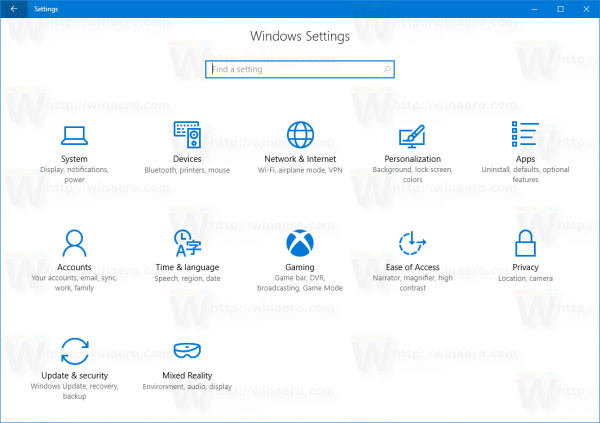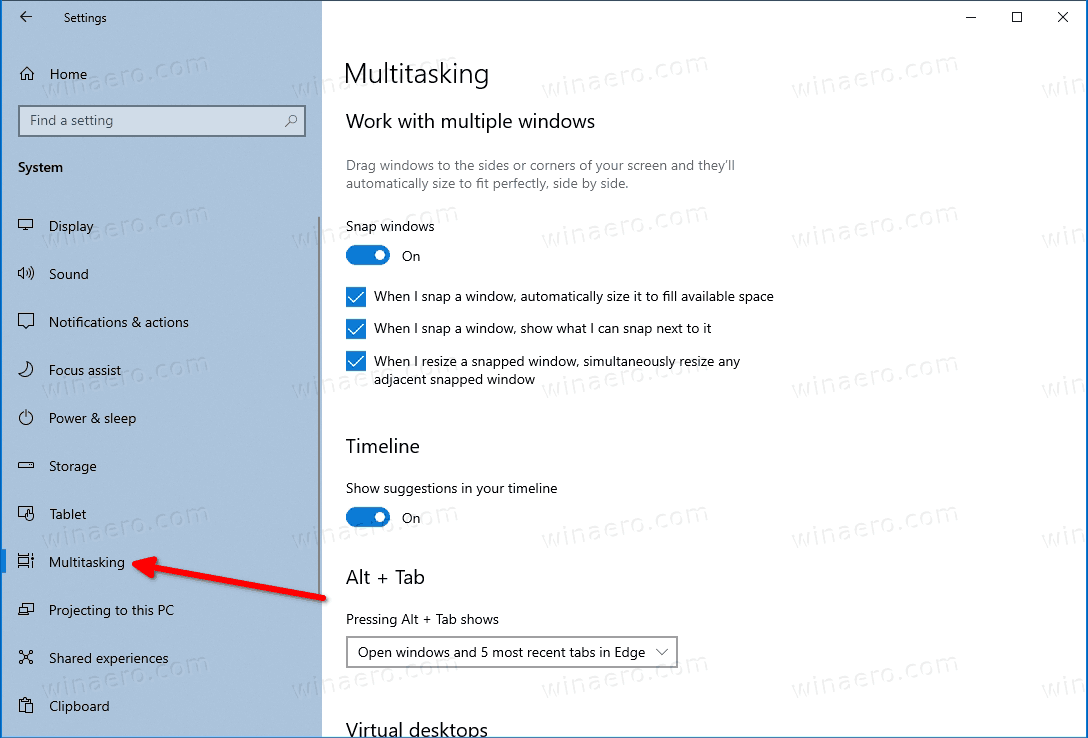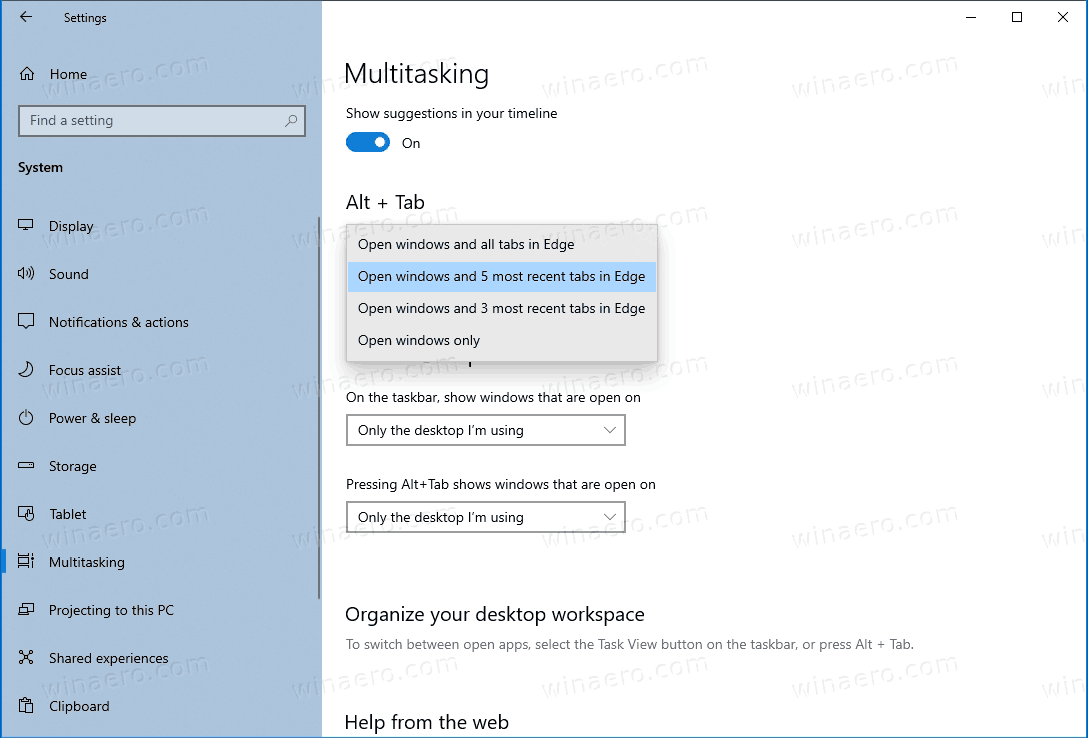วิธีปิดใช้งานแท็บขอบในกล่องโต้ตอบ Alt + Tab ใน Windows 10
ด้วย การเปลี่ยนแปลงล่าสุด ใน Windows 10 แท็บที่เปิดในเบราว์เซอร์ Microsoft Edge จะปรากฏในกล่องโต้ตอบการสลับหน้าต่าง Alt + Tab เป็นแต่ละหน้าต่าง หากคุณไม่พอใจกับการเปลี่ยนแปลงนี้คุณสามารถเปลี่ยนกลับไปเป็นพฤติกรรมแบบเดิมได้อย่างง่ายดายเมื่อแอป Edge ปรากฏเป็นไอคอนเดียวใน Alt + Tab
การโฆษณา
Microsoft อธิบายการเปลี่ยนแปลงดังนี้
คุณเป็นคนทำงานหลายอย่างหรือไม่? แท็บของคุณที่เปิดใน Microsoft Edge จะเริ่มปรากฏใน Alt + TAB ไม่ใช่แค่แท็บที่ใช้งานอยู่ในแต่ละหน้าต่างเบราว์เซอร์ เรากำลังทำการเปลี่ยนแปลงนี้เพื่อให้คุณสามารถกลับไปทำอะไรก็ได้อย่างรวดเร็วไม่ว่าคุณจะทำอะไรอยู่ที่ไหนก็ตาม
นี่คือวิธีการทำงาน:
https://winaero.com/blog/wp-content/uploads/2020/07/edge-alt-tab.mp4หากคุณต้องการเห็นแท็บ Edge น้อยลงในกล่องโต้ตอบ Alt + Tab หรือลบออกทั้งหมดจากที่นั่นและมีหน้าต่างเบราว์เซอร์แสดงตัวอย่างภาพขนาดย่อ Edge แบบคลาสสิกคุณสามารถกำหนดค่าคุณสมบัตินี้ได้ในการตั้งค่า โชคดีที่ Microsoft มีตัวเลือกที่เหมาะสม
วิธีปิดการใช้งานโหมดจำกัดบน youtube
ในการปิดใช้งานแท็บขอบในกล่องโต้ตอบ Alt + Tab ใน Windows 10
- เปิด แอปการตั้งค่า .
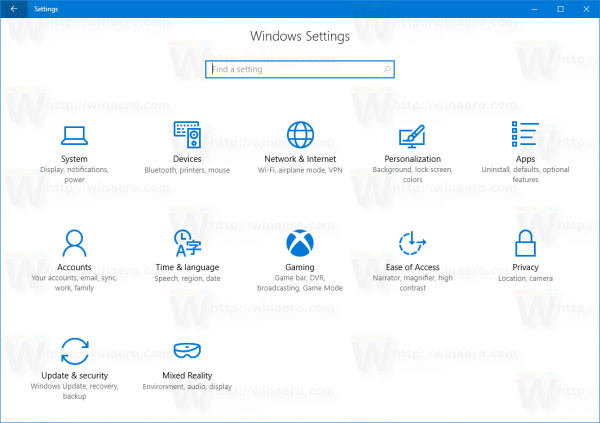
- ไปที่การตั้งค่า> ระบบ> มัลติทาสกิ้ง.
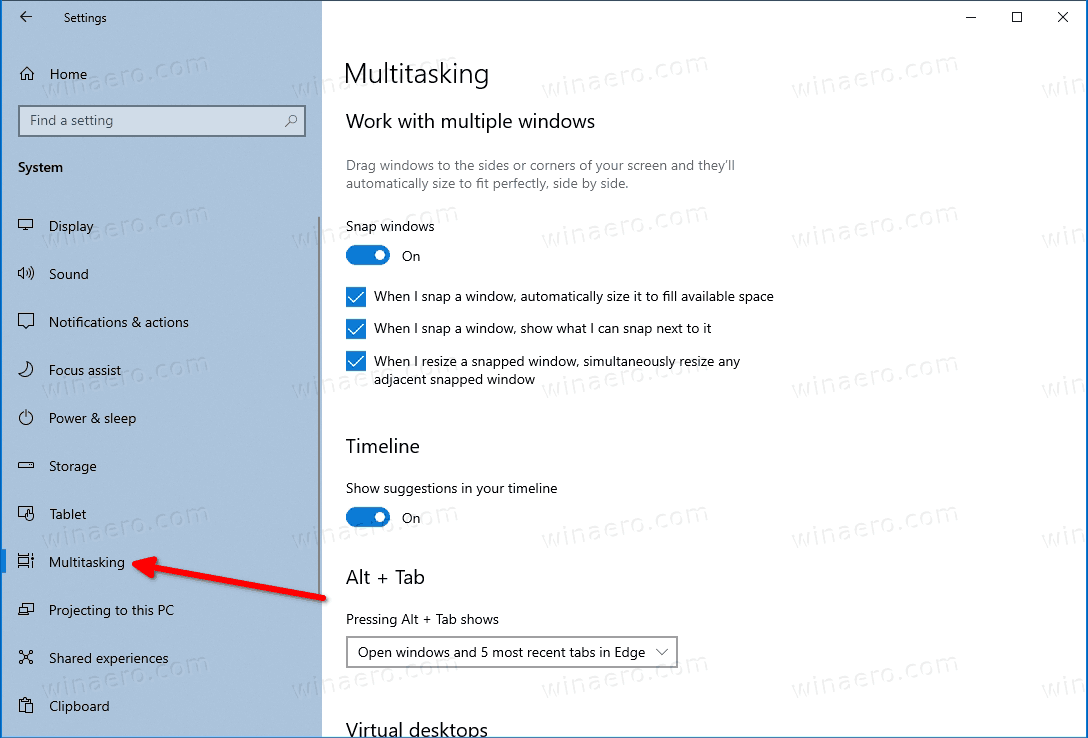
- ทางด้านขวาไปที่ไฟล์Alt + Tabมาตรา.
- ภายใต้การกด Alt + Tab จะแสดงเลือกเปิดเฉพาะ Windowsจากรายการตัวเลือกแบบเลื่อนลง
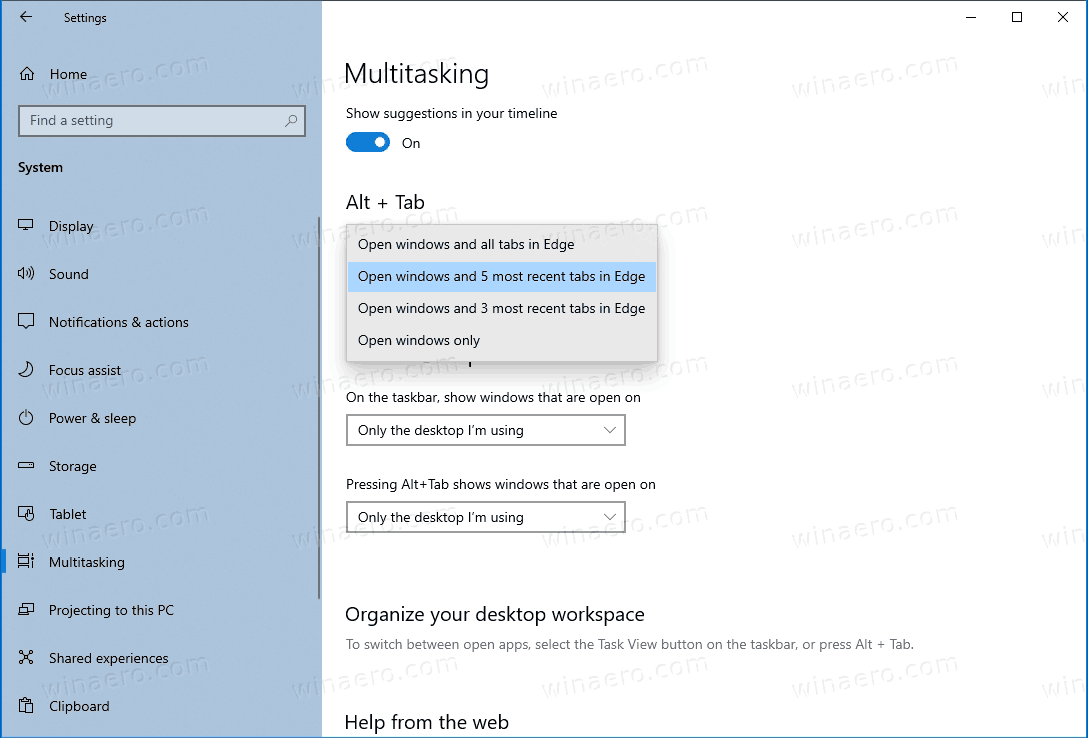
- หรือคุณสามารถเลือกหนึ่งในตัวเลือกต่อไปนี้ตามความต้องการของคุณ
- เปิดหน้าต่างและแท็บทั้งหมดใน Edge
- เปิด Windows และ 5 แท็บล่าสุดใน Edge (ค่าเริ่มต้น)
- เปิด Windows และ 3 แท็บล่าสุดใน Edge
- เปิดเฉพาะ Windows
เสร็จแล้ว!
Microsoft Edge เป็นเบราว์เซอร์ที่ใช้ Chromium พร้อมคุณสมบัติพิเศษมากมายเช่น อ่านออกเสียง และบริการที่เชื่อมโยงกับ Microsoft แทนที่จะเป็น Google เบราว์เซอร์ได้รับการอัปเดตบางอย่างแล้วโดยรองรับอุปกรณ์ ARM64 ในรูปแบบ ขอบเสถียร 80 . นอกจากนี้ Microsoft Edge ยังคงรองรับ Windows รุ่นเก่าจำนวนมากรวมถึง Windows 7 ที่เพิ่งเปิดตัว ถึงจุดสิ้นสุดของการสนับสนุน . เช็คเอาท์ เวอร์ชัน Windows ที่รองรับโดย Microsoft Edge Chromium และ แผนงานล่าสุดของ Edge Chromium . สุดท้ายผู้สนใจสามารถดาวน์โหลด ตัวติดตั้ง MSI สำหรับการปรับใช้และปรับแต่ง

สำหรับเวอร์ชันก่อนวางจำหน่าย Microsoft กำลังใช้ช่องทางสามช่องเพื่อส่งการอัปเดตไปยัง Edge Insiders ช่อง Canary ได้รับการอัปเดตทุกวัน (ยกเว้นวันเสาร์และวันอาทิตย์) ช่อง Dev กำลังรับการอัปเดตทุกสัปดาห์และช่องเบต้าจะอัปเดตทุก 6 สัปดาห์ Microsoft คือ จะรองรับ Edge Chromium บน Windows 7, 8.1 และ 10 ควบคู่ไปกับ macOS ลินุกซ์ (กำลังจะมาในอนาคต) และแอพมือถือบน iOS และ Android ผู้ใช้ Windows 7 จะได้รับการอัปเดต จนถึงวันที่ 15 กรกฎาคม 2564 .